02. Programma campanello
Configurazione dell'app ismartgate Cam
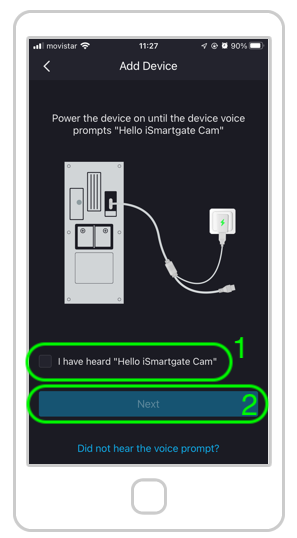
1. Potenza su il campanello e attendere fino a quando non si sente il dispositivo dire Ciao, quindi spuntare il pulsante casella di controllo.
2. Selezionare il pulsante Avanti
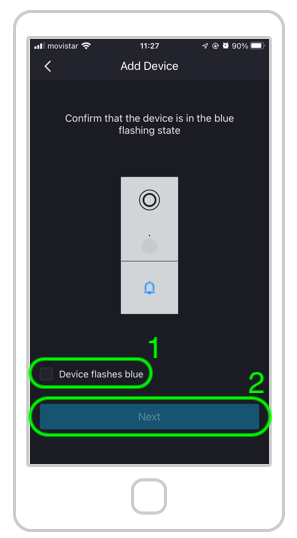
1. Aspettate di vedere la luce lampeggiamento blu, quindi spuntare il pulsante casella di controllo.
2. Selezionare il pulsante Avanti
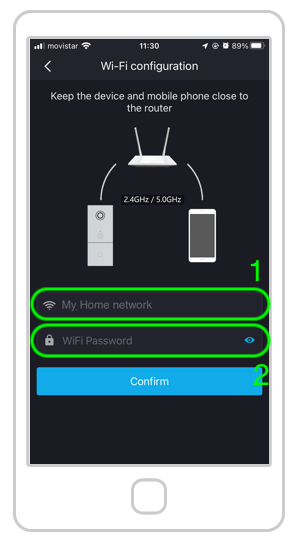
1. Assicurarsi che sia selezionata la rete domestica. Verrà selezionata automaticamente la rete a cui è collegato il telefono.
2. E inserire la password della rete.
Se si desidera collegare il campanello al dispositivo ismartgate, è necessario scegliere una rete a 2,4 GHz.
Se si utilizza un telefono Android, è necessario che il GPS sia attivato per visualizzare la rete.

